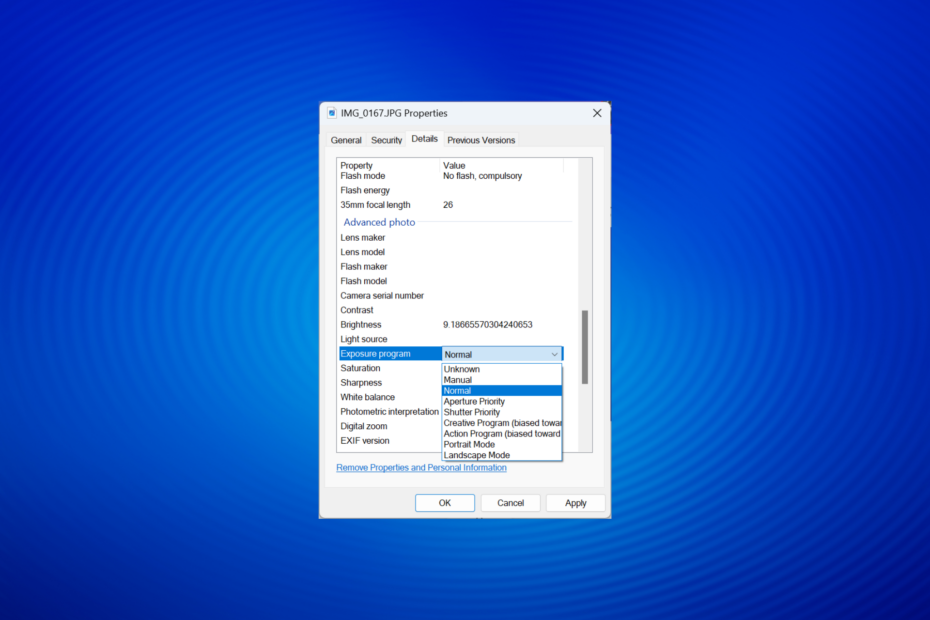Nutzen Sie die integrierte Funktionalität
- Um die EXIF-Daten in Windows zu bearbeiten, gehen Sie zu Einzelheiten Registerkarte im Bild Eigenschaften, und nehmen Sie die notwendigen Anpassungen vor.
- Sie können ein Tool eines Drittanbieters verwenden, um erweiterte Änderungen vorzunehmen.
- Lesen Sie weiter, um den Schritt-für-Schritt-Prozess zu erfahren!

Das EXIF (Austauschbares Bilddateiformat) Daten sind wichtige Informationen, die uns helfen, die verschiedenen Details eines Bildes zu identifizieren Dabei handelt es sich unter anderem um den Modus des Bildes, die Blende, die Verschlusszeit, die Brennweite, den Standort und das Urheberrecht Andere. Außerdem können Sie die EXIF-Daten problemlos in Windows bearbeiten.
Bedenken Sie, dass einige der Informationen möglicherweise nicht bearbeitet werden können und das leicht herauszufinden ist. Aus Sicht des Datenschutzes ist es jedoch von entscheidender Bedeutung, die Metadaten identifizieren und bearbeiten zu können. Es hilft dabei, identifizierbare Informationen, wie z. B. die Koordinaten Ihres Standorts, aus dem Bild zu entfernen.
Sind EXIF-Daten korrekt?
Da ein Benutzer bestimmte Teile der EXIF-Metadaten leicht bearbeiten oder entfernen kann, sind diese nicht immer korrekt. Möglicherweise ist der Speicherort falsch, die Urheberrechtsinformationen wurden möglicherweise geändert und das Erstellungsdatum wurde möglicherweise geändert. Außerdem kann es beim Registrieren der Informationen manchmal zu Fehlern kommen.
Wie testen, bewerten und bewerten wir?
Wir haben in den letzten sechs Monaten daran gearbeitet, ein neues Überprüfungssystem für die Art und Weise zu entwickeln, wie wir Inhalte produzieren. Anschließend haben wir die meisten unserer Artikel überarbeitet, um echtes praktisches Fachwissen zu den von uns erstellten Leitfäden bereitzustellen.
Weitere Einzelheiten finden Sie hier wie wir bei WindowsReport testen, überprüfen und bewerten.
1. Über den Datei-Explorer
- Drücken Sie Windows + E öffnen Dateimanager, suchen Sie das Bild, dessen EXIF-Metadaten Sie in Windows ändern möchten, klicken Sie mit der rechten Maustaste darauf und wählen Sie es aus Eigenschaften.
- Navigieren Sie zu Einzelheiten Tab.

- Klicken Sie auf die verschiedenen hier aufgeführten Werte. Alle Werte, die ein bearbeitbares Textfeld oder ein Dropdown-Menü öffnen, können geändert werden.

- Wenn Sie mit den Änderungen fertig sind, klicken Sie auf Anwenden Und OK um die Änderungen zu speichern.
Denken Sie daran, dass Sie mit dem Windows-Datei-Explorer nur einen begrenzten Satz an EXIF-Daten bearbeiten können. Dazu gehören unter anderem Kamerahersteller, Kameramodell, Messmodus, Blitzmodus, Belichtungsprogramm, Weißabgleich und EXIF-Version.
Der Datei-Explorer erlaubt jedoch keine Bearbeitung der GPS-Daten, d. h. des Breitengrads, Längengrads und der Höhe.
2. Verwenden Sie eine Software eines Drittanbieters
Es gibt einige effektive Fotobetrachter für Windows, die meisten ermöglichen es Benutzern, die EXIF-Daten zu bearbeiten oder zu ändern.
Entscheiden Sie sich für eine zuverlässige Option, die die Funktionalität bietet und das Bild beim Vornehmen der Änderungen nicht beschädigt.
- Schnelle Möglichkeiten zum Deaktivieren von Alt-Tab in Windows 11
- PUA: Win32/Packunwan: Was ist das und wie man die Bedrohung entfernt
- Benutzer von Windows 11 können jetzt problemlos Dateien in Teams über Windows Share teilen
- Windows 11 Paint erhält die DALL-E 3-basierte Cocreator-Funktion
- Tastaturverzögerung in Windows 11: So beheben Sie die Verzögerung
Wie entferne ich EXIF-Daten aus Windows-Fotos?
Obwohl Sie zum Entfernen der EXIF-Daten ein Tool eines Drittanbieters verwenden könnten, bietet Windows eine nahtlose integrierte Funktionalität, und wir empfehlen, diese zu verwenden.
- Klicken Sie mit der rechten Maustaste auf das Bild, für das Sie die EXIF-Metadaten entfernen möchten, und wählen Sie es aus Eigenschaften.
- Gehe zum Einzelheiten Registerkarte und klicken Sie auf Entfernen Sie Eigenschaften und persönliche Informationen ganz unten.

- Wenn Sie alle Metadaten entfernen möchten, wählen Sie Erstellen Sie eine Kopie, in der alle möglichen Eigenschaften entfernt sind, und klicken Sie OK.

- Wenn Sie bestimmte Teile der EXIF-Daten entfernen möchten, wählen Sie Entfernen Sie die folgenden Eigenschaften aus dieser Datei, aktivieren Sie das Kontrollkästchen für alle Informationen, die Sie löschen möchten, und klicken Sie auf OK.

Beim Entfernen oder Löschen der EXIF-Daten sollten Sie alle Informationen auswählen, die die Sicherheit oder den Datenschutz gefährden können.
Außerdem entfernen die meisten Online-Foto-Sharing-Plattformen, beispielsweise Instagram, Facebook oder Twitter, diese Informationen automatisch, wenn ein Bild hochgeladen wird. Für andere muss dies jedoch manuell erfolgen und ist von entscheidender Bedeutung!
Nachdem Sie nun wissen, wie Sie EXIF-Daten in Windows bearbeiten und entfernen, erfahren Sie, wie das geht Fügen Sie Fotos einen Datums-/Zeitstempel hinzu.
Außerdem können Sie Anmerkungen hinzufügen oder personalisieren Zeichnen Sie nahtlos auf Bilder ohne ihre Qualität zu beeinträchtigen.
Wenn Sie Fragen haben oder mitteilen möchten, wie Sie die Metadaten des Bildes am liebsten bearbeiten, hinterlassen Sie unten einen Kommentar.
![5+ beste Fotovergleichssoftware [Leitfaden 2021]](/f/b9a1f7101bda59ab9e57345cfc870a74.webp?width=300&height=460)